win7家庭版如何修改默认字体
微软虽然强制停止了对于win7系统是主流技术支持,但是win7系统依然称霸市场,系统仍占比43%。接下来,我就给大家介绍一下win7家庭版修改默认字体的详细步骤,有需要就赶紧来了解一下吧
1、打开开始菜单,点击控制面板
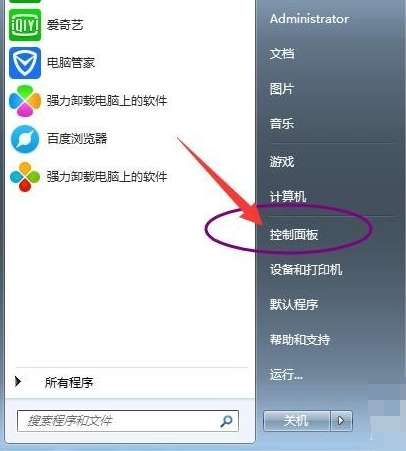
2、点击“外观”
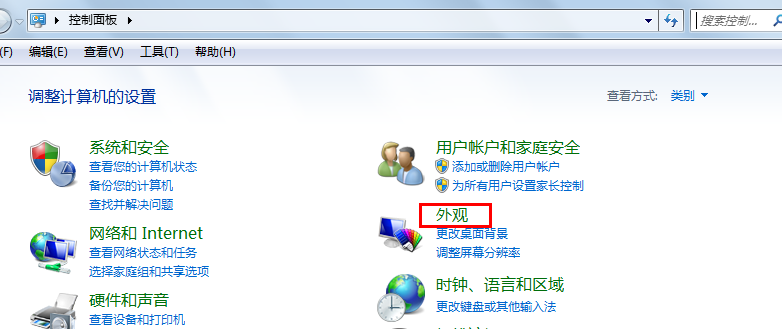
3、点击显示
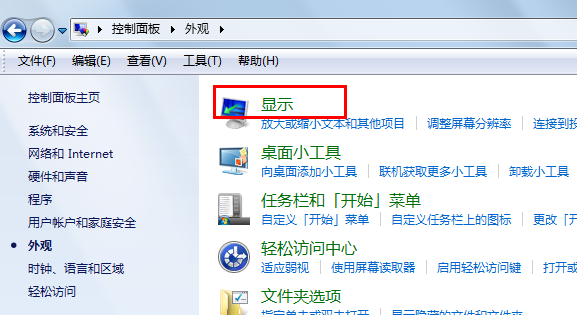
4、点击左侧的”更改配色方案“
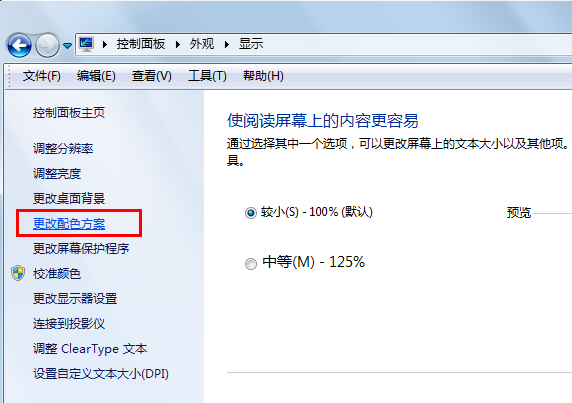
5、点击窗口颜色和外观下的”高级“按钮

6、这时候我们发现新打开的”字体“不能选择,这时候我们就需要更改一下上方的项目
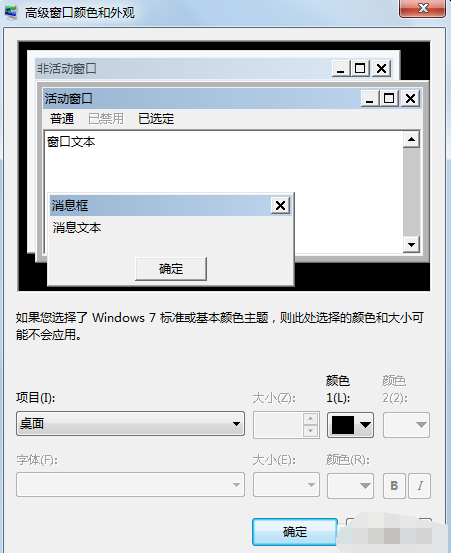
win7家庭版修改字体电脑图解6
7、下图红色标注的项目都可以更改字体
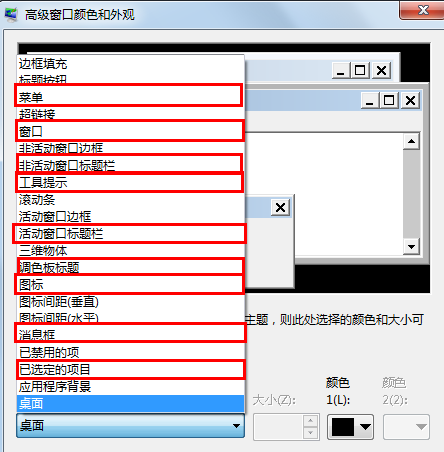
8、小编这里项目选择工具提示,这时候就可以发现可以点击字体的下拉箭头了
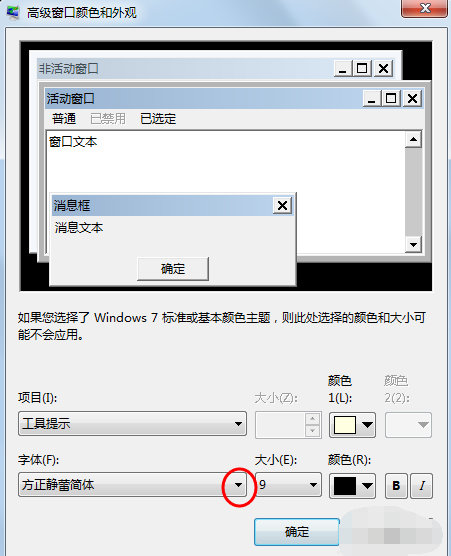
9、选择自己喜欢的字体
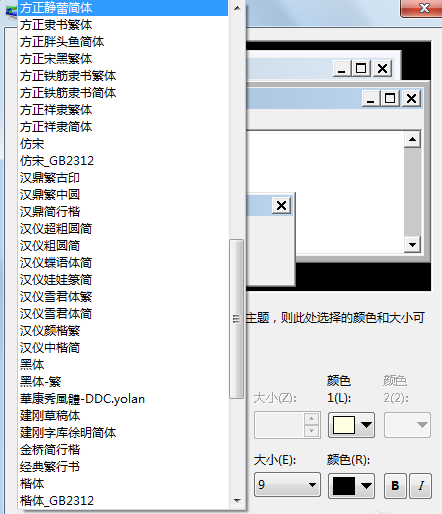
10、点击确定
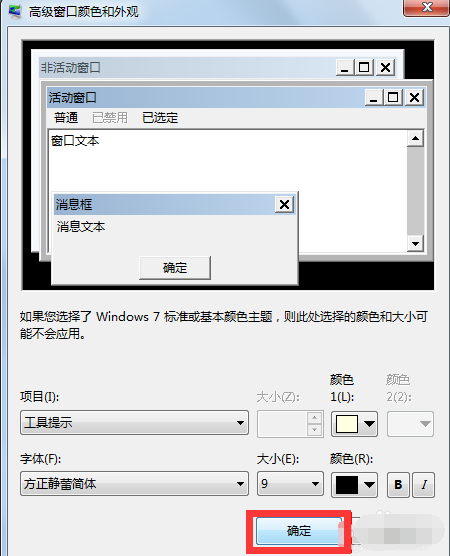
11、返回到之前的窗口点击确定
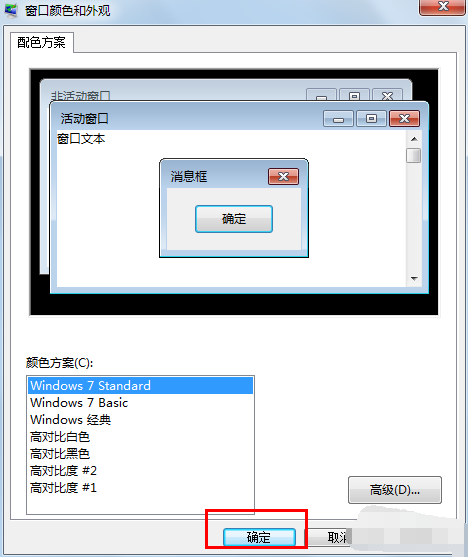
12、等待一会儿就会发现菜单工具换了一个新字体
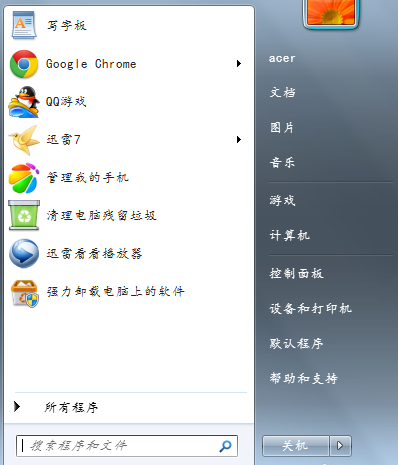
以上就是win7家庭版修改默认字体的方法了,你学会了吗?
最新推荐
-
excel怎么把一列数据拆分成几列 excel一列内容拆分成很多列

excel怎么把一列数据拆分成几列?在使用excel表格软件的过程中,用户可以通过使用excel强大的功能 […]
-
win7已达到计算机的连接数最大值怎么办 win7连接数达到最大值

win7已达到计算机的连接数最大值怎么办?很多还在使用win7系统的用户都遇到过在打开计算机进行连接的时候 […]
-
window10插网线为什么识别不了 win10网线插着却显示无法识别网络

window10插网线为什么识别不了?很多用户在使用win10的过程中,都遇到过明明自己网线插着,但是网络 […]
-
win11每次打开软件都弹出是否允许怎么办 win11每次打开软件都要确认

win11每次打开软件都弹出是否允许怎么办?在win11系统中,微软提高了安全性,在默认的功能中,每次用户 […]
-
win11打开文件安全警告怎么去掉 下载文件跳出文件安全警告

win11打开文件安全警告怎么去掉?很多刚开始使用win11系统的用户发现,在安装后下载文件,都会弹出警告 […]
-
nvidia控制面板拒绝访问怎么办 nvidia控制面板拒绝访问无法应用选定的设置win10

nvidia控制面板拒绝访问怎么办?在使用独显的过程中,用户可以通过显卡的的程序来进行图形的调整,比如英伟 […]
热门文章
excel怎么把一列数据拆分成几列 excel一列内容拆分成很多列
2win7已达到计算机的连接数最大值怎么办 win7连接数达到最大值
3window10插网线为什么识别不了 win10网线插着却显示无法识别网络
4win11每次打开软件都弹出是否允许怎么办 win11每次打开软件都要确认
5win11打开文件安全警告怎么去掉 下载文件跳出文件安全警告
6nvidia控制面板拒绝访问怎么办 nvidia控制面板拒绝访问无法应用选定的设置win10
7win11c盘拒绝访问怎么恢复权限 win11双击C盘提示拒绝访问
8罗技驱动设置开机启动教程分享
9win7设置电脑还原点怎么设置 win7设置系统还原点
10win10硬盘拒绝访问怎么解决 win10磁盘拒绝访问
随机推荐
专题工具排名 更多+





 闽公网安备 35052402000376号
闽公网安备 35052402000376号